Win10用户名改不了?终极解决办法来了!
时间:2025-06-12 12:54:10 487浏览 收藏
**Win10用户名称改不了?终极解决办法助你轻松搞定!** 还在为Windows 10用户名无法修改而烦恼吗?别担心,本文为你提供两种高效解决方案,助你轻松更改账户名称。首先,如果“设置”中的账户选项呈灰色不可用状态,尝试使用“netplwiz”命令,通过用户账户界面直接修改Administrator账户名称。其次,你还可以通过控制面板中的“用户帐户”选项,逐步完成账户名称的更改。无论哪种方法,都能帮助你摆脱无法修改用户名的困境,让你的Win10电脑使用体验更加个性化。快来试试这些简单易行的技巧,告别无法修改用户名的烦恼吧!
Windows 10 电脑具备添加新用户以及修改用户名和密码的功能。当用户需要时,可以新增账户,并设定用户名与密码;同样地,若想调整用户名也是可行的。为确保用户名的选择得当,在浏览本地已有的账户时会更加直观,便于判断哪些账户可被移除。如果您遇到无法修改用户名的情况,请参考以下解决方案。
方案一:
尝试通过开始菜单里的设置 > 账户选项进入,但发现该功能处于灰色不可用状态,这意味着此途径不可行。
接下来,我们将介绍一种更有效的解决办法:首先,于开始菜单处右键单击,随后选择“运行”。
接着,在弹出的对话框内输入 "netplwiz" 并按回车键。
这将打开用户账户界面,双击 "Administrator"。
完成后界面应如下所示。

在此输入您希望更改的新名字。
确认后,系统会显示警告提示,此时点击“是”。
重新登录后,即可看到账户名称已被成功更新。
方案二:
- 首先,启动 Windows 10 电脑,并打开控制面板。
- 接着,在控制面板中找到并点击“用户帐户”。
- 在接下来的页面中,选择“更改帐户类型”。
- 再次点击当前使用的账户以继续操作。
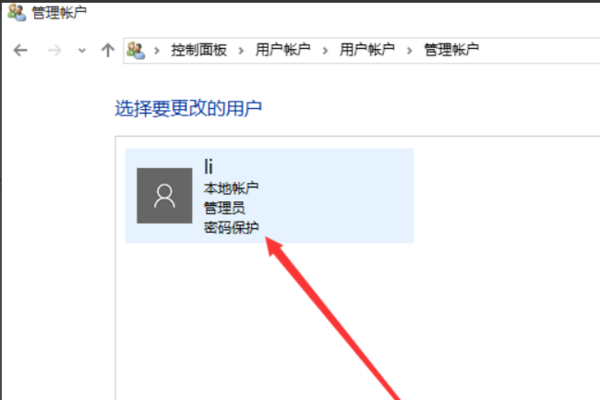
- 继续点击“更改帐户名称”。
- 在出现的新窗口中输入新的账户名。
- 最后,点击“更改名称”。
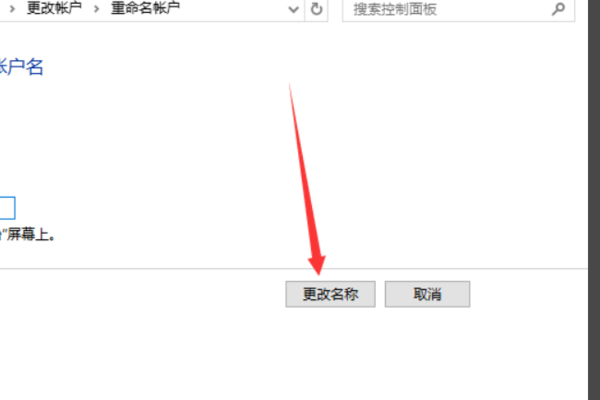
今天带大家了解了的相关知识,希望对你有所帮助;关于文章的技术知识我们会一点点深入介绍,欢迎大家关注golang学习网公众号,一起学习编程~
-
501 收藏
-
501 收藏
-
501 收藏
-
501 收藏
-
501 收藏
-
337 收藏
-
297 收藏
-
219 收藏
-
160 收藏
-
313 收藏
-
169 收藏
-
348 收藏
-
168 收藏
-
117 收藏
-
271 收藏
-
173 收藏
-
395 收藏
-

- 前端进阶之JavaScript设计模式
- 设计模式是开发人员在软件开发过程中面临一般问题时的解决方案,代表了最佳的实践。本课程的主打内容包括JS常见设计模式以及具体应用场景,打造一站式知识长龙服务,适合有JS基础的同学学习。
- 立即学习 543次学习
-

- GO语言核心编程课程
- 本课程采用真实案例,全面具体可落地,从理论到实践,一步一步将GO核心编程技术、编程思想、底层实现融会贯通,使学习者贴近时代脉搏,做IT互联网时代的弄潮儿。
- 立即学习 516次学习
-

- 简单聊聊mysql8与网络通信
- 如有问题加微信:Le-studyg;在课程中,我们将首先介绍MySQL8的新特性,包括性能优化、安全增强、新数据类型等,帮助学生快速熟悉MySQL8的最新功能。接着,我们将深入解析MySQL的网络通信机制,包括协议、连接管理、数据传输等,让
- 立即学习 500次学习
-

- JavaScript正则表达式基础与实战
- 在任何一门编程语言中,正则表达式,都是一项重要的知识,它提供了高效的字符串匹配与捕获机制,可以极大的简化程序设计。
- 立即学习 487次学习
-

- 从零制作响应式网站—Grid布局
- 本系列教程将展示从零制作一个假想的网络科技公司官网,分为导航,轮播,关于我们,成功案例,服务流程,团队介绍,数据部分,公司动态,底部信息等内容区块。网站整体采用CSSGrid布局,支持响应式,有流畅过渡和展现动画。
- 立即学习 485次学习
